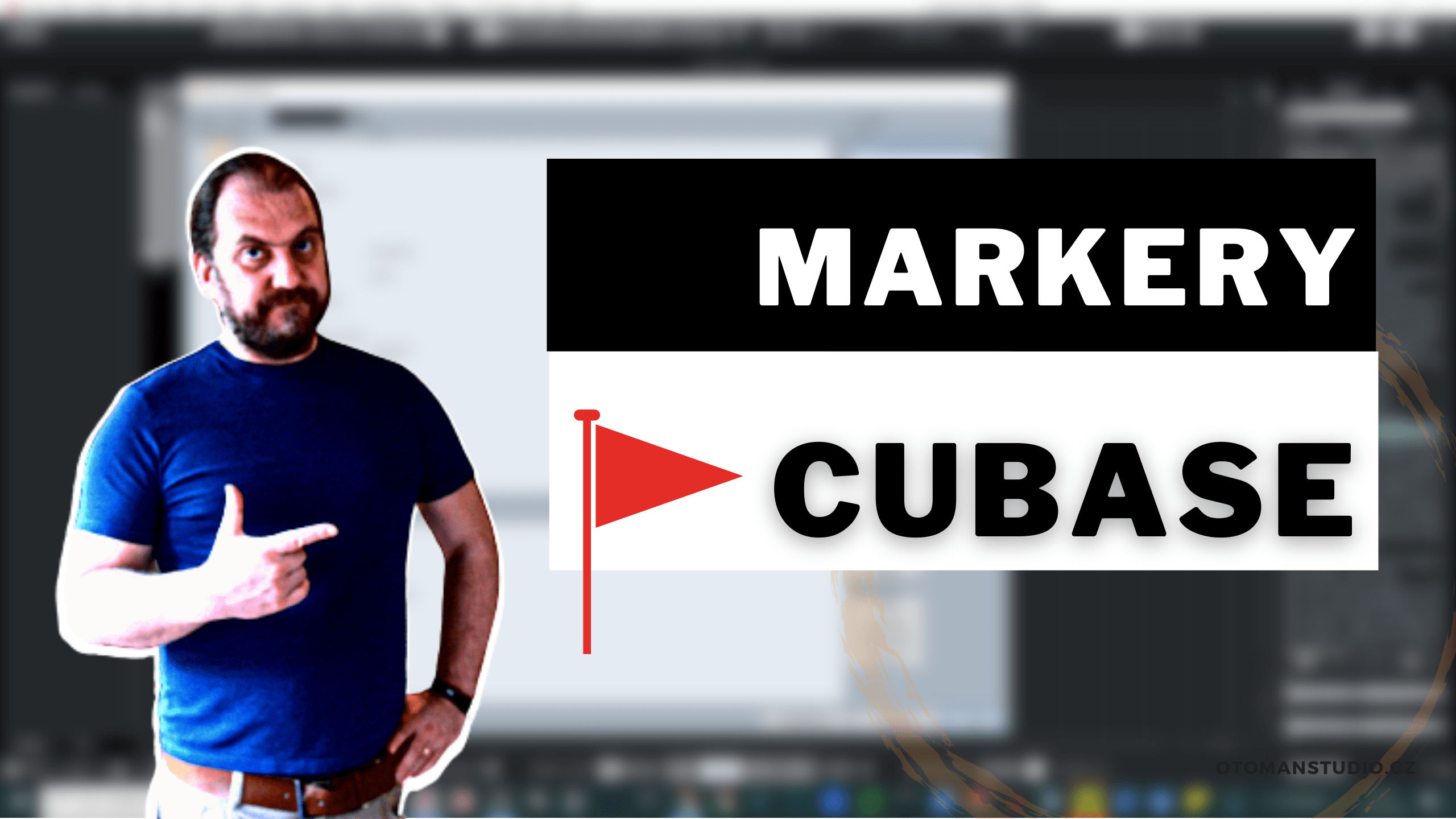Markery (Cubase)
Marker tracky a značky je funkce, které slouží k vizuálnímu popisu projektu. V nahrávacím software se neorientujeme pouze sluchem, ale i zrakem. Tato funkce nám umožní rychlejší pohyb a orientaci a ve výsledku rychlejší dokončování nahrávek. Jak tuto funkci, kterou nalezneme v každém DAW můžeme použít v Cubase?
Markery
Orientace v rozpracovaném projektu může být s rostoucí složitostí méně přehledná. Pouze sluchem sice dokážeme rozpoznat kde se momentálně nacházíme, ale pro přehled celého projektu potřebujeme i vizuální popis kde co v projektu leží. K tomu slouží funkce markerů, kterou nalezneme v každém DAW. Ovládání a nastavení bude odlišné, ale princip a způsob použití bude stejný.
Markery umožňují nejen označit problematické místo, např. vzniklou chybu nebo místo, ke kterému je třeba se vrátit. Můžeme označit formální část skladby např. Sloku, refrén atd. Tyto namapované značky pak slouží k rychlé lokaci daného místa.
Markery v Cubase
Pokud chceme použít markery v Cubase, musíme nejdříve založit nový, speciální track. U jiných DAW to tak vždy být nemusí a markery se vkládají do časového pravítka projektu.
Výhodou řešení Cubase je, že můžeme přesunout stopu kamkoliv v projektu a nemusí být pouze na horní liště programu. V Cubase je možné založit více marker stop najednou.
Stopy se dají barevně označit, stejně jako stopy s audio nebo midi obsahem.
2 druhy markerů v Cubase
V Cubase máme k dispozici dva druhy markerů. Základní a cyklické. Základní markery označují konkrétní místo v projektu. Cyklické markery označují rozmezí odněkud někam.
Základní markery můžeme využít pro popis konkrétního místa, kde vznikl problém nebo jiný důvod se vrátit zpět. Cyklické markery vytvářejí ohraničení, které se dá použít pro rychlé nastavení lokací, zooomování na danou oblast či exportování částí označených těmito markery.
Vkládání
Zápis nových markerů lze provést různými způsoby. Na hlavičce stopy máme k dispozici vkládání. Rychlejší způsob představuje vložení pomocí klávesové zkratky. Např. základní marker vložíme pomocí klávesové zkratky insert. Vkládání cyklických markerů pomocí klávesové zkratky musíme nadefinovat v Key Commands. Cyklické markery můžeme také „namalovat“ myší.
Pojmenování
Samotná funkce markerů by byla neúplná, pokud by nešlo značky pojmenovat. To lze snadno v inspektoru marker stopy, nebo k tomu určeném menu, které otevřeme symbolem e na hlavičce marker tracku. V této tabulce v poli description lze vložit název pro konkrétní marker.
Lokalizace
Rychlé dosažení hledaného místa je pomocí markerů otázkou sekundy. Ve výše zmíněné tabulce lze skočit na konkrétní marker. Rychlý pohyb mezi markery přináší také klávesové zkratky B a N.
Pokud chceme mít marker track stále před očima, použijeme funkci divide track list. Ta otevře v základním projektovém okně oddělený prostor, do kterého marker track vložíme. Tato část bude stále viditelná i když stopy v základním okně budeme rolovat nahoru či dolu.
Video
Markery (Cubase)